Wix Payments: POS(Point of Sale) 활성화하기
1 분
중요!
현재 Wix Payments를 결제 제공업체로 사용해 Wix POS 솔루션을 사용할 수 있는 기능은 현재 미국, 캐나다 및 영국에 거주하는 Wix 판매자만 사용할 수 있습니다.
사이트 대시보드에서 Wix POS를 활성화해 비즈니스를 위한 여러 POS 솔루션에 액세스하세요. POS를 활성화하고 Wix Payments 계정이 인증되면, 오프라인 매장을 위한 POS 하드웨어를 주문하거나 휴대전화를 사용해 판매를 하는 등 필요에 가장 적합한 솔루션을 선택할 수 있습니다.
시작하기 전:
- Wix POS를 활성화하려면, 먼저 Wix Payments 계정을 설정해야 합니다.
- 지불금을 받기 위해 Wix Payments는 모든 계정이 인증 정차를 거칠 것을 요구합니다. 인증 과정에 대한 자세한 도움말을 확인하세요.
기본 정보 | |
|---|---|
지원 국가 | 캐나다, 미국, 영국 |
지원 통화 | CAD, USD, GBP |
처리 수수료 | 미국: 2.6% + 0 USD 캐나다: 2.7% + 0 CAD 캐나다 Interac: 0.15 CAD 영국: 1.7% + 0 GBP |
지불 주기 | 매일, 매주, 매월 |
인재 모집 | 완전히 인증된 Wix Payments 판매자 계정. Wix Payments에 연결하는 방법을 확인하세요. |
Wix POS를 활성화하려면:
- 사이트 대시보드의 결제 방법으로 이동으로 이동합니다.
- Wix Payments 옆 관리하기를 클릭합니다.
- Wix POS 옆 버튼을 활성화합니다.
참고: 미국, 영국 또는 캐나다에 거주하지만 Wix POS 옵션이 표시되지 않는다면, 고객지원 팀에 문의하세요.
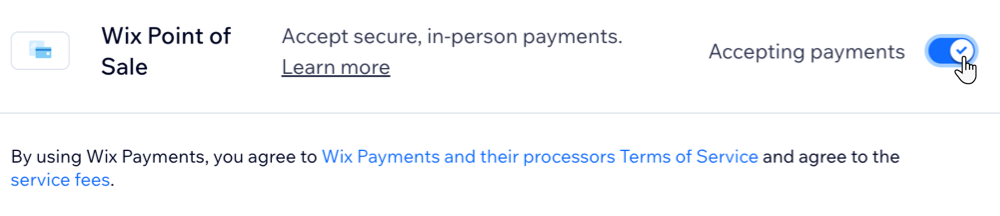
- (필요한 경우) 필요에 따라 인증을 완료합니다. Wix Payments 대시보드에서 인증 상태를 추적할 수 있습니다.
다음 단계:
Wix POS를 활성화하고 Wix Payments 계정이 인증되면, 비즈니스에 가장 적합한 POS 솔루션을 선택할 수 있습니다.

